Kako pretvoriti video datoteke AVI v MP4 (H.264)
Ročna Zavora Prekodna številka / / March 19, 2020
S toliko različnimi medijskimi napravami, boste včasih morali pretvoriti video datoteke AVI v drugo obliko. Tukaj je opisano, kako z ročno zavoro pretvoriti datoteke AVI v MP4 (H.264).
Pred kratkim sem vam pokazal, kako uporabljati Roku USB Media Player za ogled videoposnetkov, ki niso na voljo za pretakanje. Na žalost podpira le vrste datotek MKV in MP4 (H.264). Če imate veliko datotek AVI, ki potrebujejo pretvorbo, je moj najljubši brezplačni video pretvornik HandBrake.
Prvič, naložite in namestite najnovejšo različico Ročna zavora če je že nimate Na voljo je za Windows, Mac in Linux. Za ta članek uporabljam različico sistema Windows, vendar je postopek v bistvu enak v Mac in Linuxu.
Namestitev je takoj, ko sledite čarovniku za namestitev. Po namestitvi pojdite naprej in zaženite HandBrake.
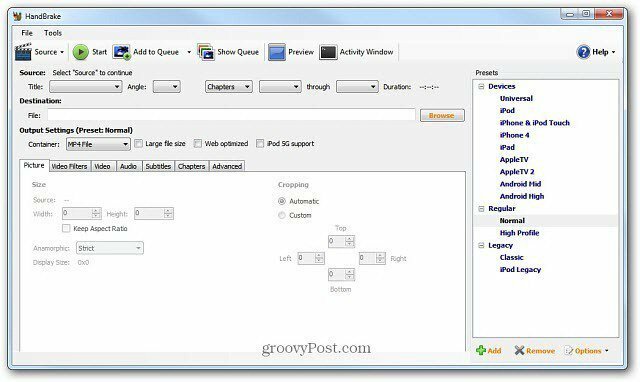
Poiščite ciljni imenik, v katerem želite, da se pretvorjena datoteka postavi po pretvorbi.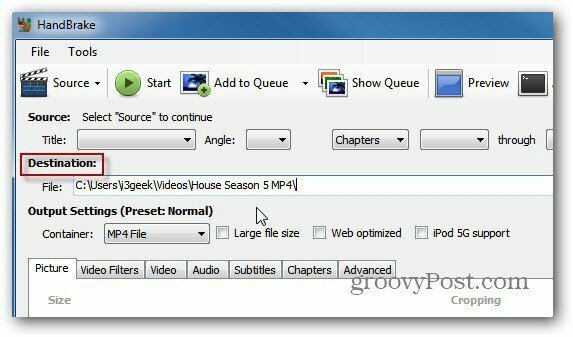
Zdaj kliknite Vir in v spustnem meniju izberite Video File.
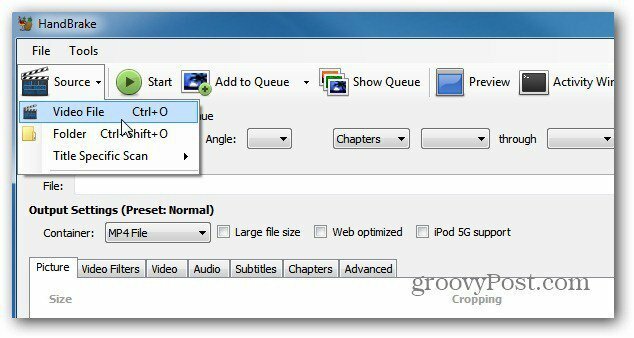
Nato poiščite lokacijo datoteke AVI, ki jo želite pretvoriti, in dvakrat kliknite nanjo. Pod Virom boste videli ime datoteke AVI, njeno dolžino in druge informacije.
Za izhodne nastavitve nastavite vsebnik na datoteko MP4. Če želite prilagoditi izhodne nastavitve, ki jih lahko. Imel sem srečo, da sem prednastavitev zapustil na normalno z vsemi privzetimi nastavitvami.
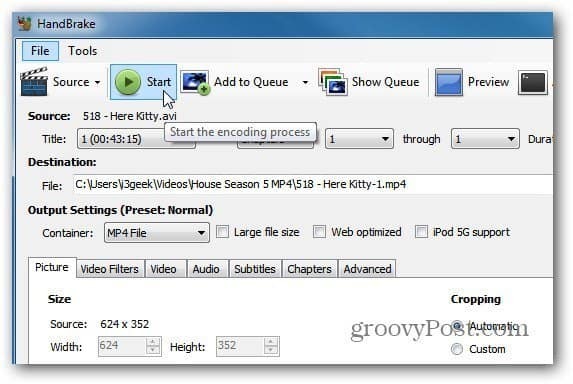
Upoštevajte, da datoteko pretvorim v svoj Roku. Če pretvorite datoteko AVI v drugo napravo, priporočam uporabo ene od prednastavitev za napravo, na kateri boste predvajali video.
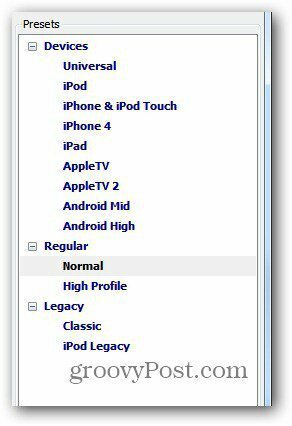
Kliknite Začni, da začnete postopek kodiranja. Medtem ko deluje, je napredek prikazan v spodnjem levem kotu uporabniškega vmesnika, skupaj s količino preostalega časa.
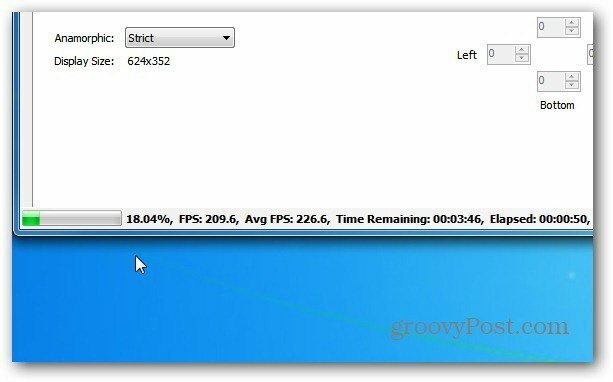
To je to. Postopek kodiranja se je uspešno končal.
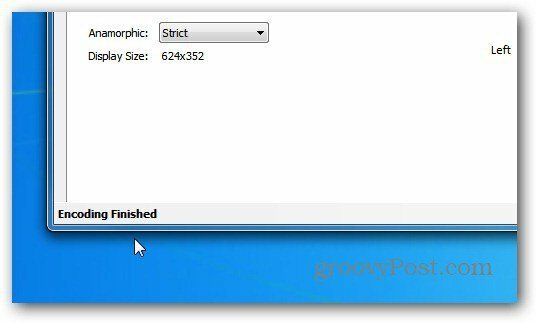
Zdaj pojdite v ciljni imenik, ki ste ga nastavili, in videli boste datoteko MP4.
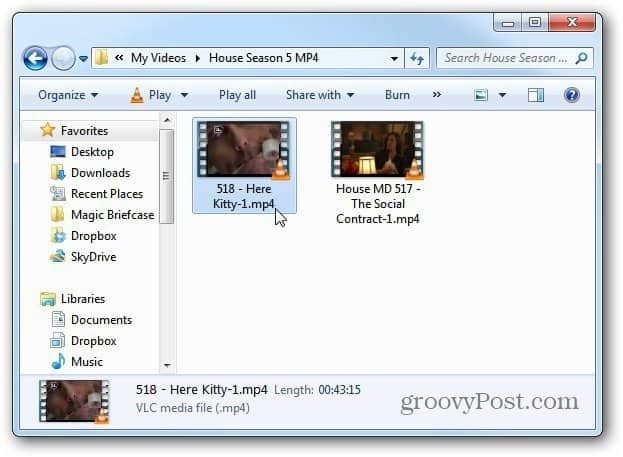
Zdaj ga lahko prenesete v napravo, na kateri želite gledati video. Igral bom video v VLC da preverimo, ali je bil postopek kodiranja uspešen in ni poškodovan.
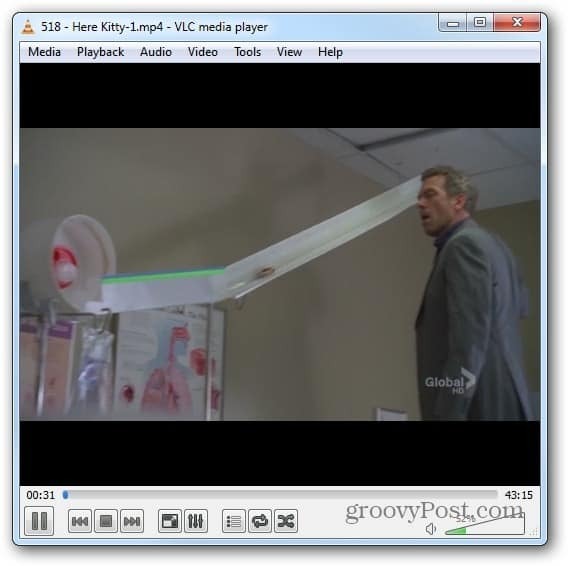
Ročna zavora je zagotovo najboljši pripomoček za pretvorbo video datotek. Uporabljam ga precej pri pretvorbi Blu-ray diski v formatu MKV. Da ne omenjam, povsem prost.



